À l’ère de la digitalisation, l’utilisation des programmes bureautiques devient incontournable. Pour les professionnels comme les particuliers, manipuler Word et PDF fait partie du quotidien. Alors que vous disposez d’un fichier PDF, sachez qu’il est bel et bien possible de le transformer en Word. Essayez I Love PDF, un outil pratique et gratuit.
Qu’est-ce qu’I Love PDF ?
I Love PDF est un outil gratuit qui permet de traiter les fichiers PDF. Il permet d’effectuer des retouches sur vos documents PDF : ajout de contenus, révision de la mise en page, organisation des pages, etc. Vous profiterez des services pratiques afin d’obtenir un fichier amélioré, répondant à vos attentes. Et ce, sans toucher à l’extension du document.
I Love PDF est disponible en ligne pour toutes les catégories d’âge. Aucune permission parentale n’est nécessaire pour les mineurs. Tous les internautes ont droit à toutes les fonctionnalités disponibles. Et ce, sans obligation de création de compte ou d’engagement à une souscription à un abonnement après un certain délai. Autrement, pour un accès plus facile à I Love PDF, trouvez la version compatible à votre équipement : ordinateur ou téléphone portable.

Modifier PDF
Profitez d’I Love PDF pour travailler sur le contenu et la mise en forme de votre document. Si vous comptez utiliser la version web d’I Love PDF, scrollez votre curseur sur le bouton « Tous les outils PDF ». Vous aurez ensuite à cliquer sur le menu « Modifier PDF ». Par la suite, la plateforme vous demandera d’exporter en ligne le fichier à traiter. Vous remarquerez que quelques options pratiques sont disponibles, à ne citer que l’insertion de textes et l’annotation de commentaires. Il est également possible d’ajouter des images ou d’effectuer des dessins.
Dans le cas où vous avez des informations importantes dans différents fichiers, les rassembler en un seul livre s’avère la meilleure option. Vous avez intérêt à fusionner quelques PDF. Vous pouvez réunir 5 documents PDF en même temps. Il est possible de répéter ce processus si vous avez plusieurs fichiers à rassembler. Par ailleurs, pour économiser votre temps, si vous songez à fusionner une dizaine de documents et même plus en une seule fois, un abonnement payant s’avère la meilleure option.
Convertir PDF en Word
Une fois que vous aurez terminé de retoucher votre PDF, il est temps de le convertir en Word. Et ce, en conservant toutes les mises en forme. Pour ce faire, il est conseillé de découvrir toutes les fonctionnalités sur la plage d’accueil. Continuez de déplacer la souris sur le menu « Convertir PDF ». En seulement quelques secondes, le nouveau document sera téléchargé automatiquement sur votre appareil. Si vous n’arrivez pas à retrouver le fichier, appuyez sur télécharger pour choisir son emplacement.
Si vous remarquez que les pages ne sont pas en ordre, vous pourrez bel et bien effectuer une révision globale. Cliquez sur le menu « Organiser PDF ». Vous aurez à télécharger le fichier pour faire basculer les pages entre elles.